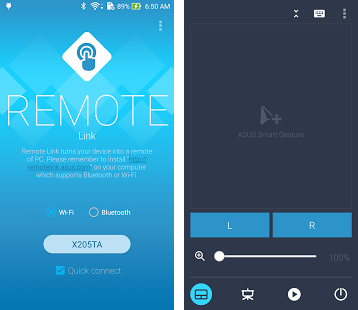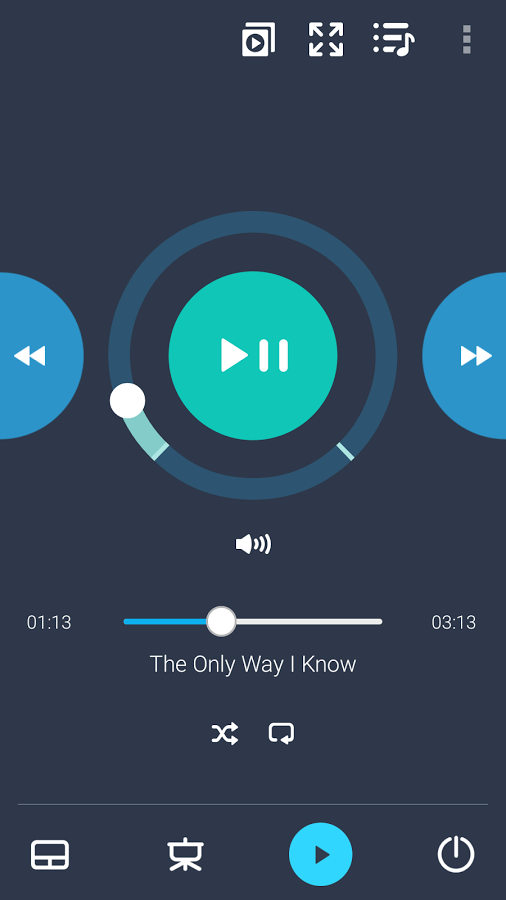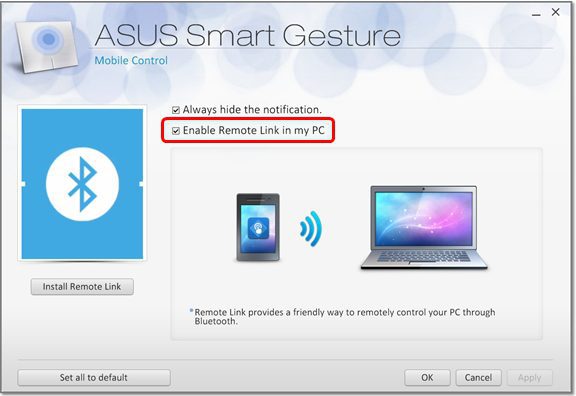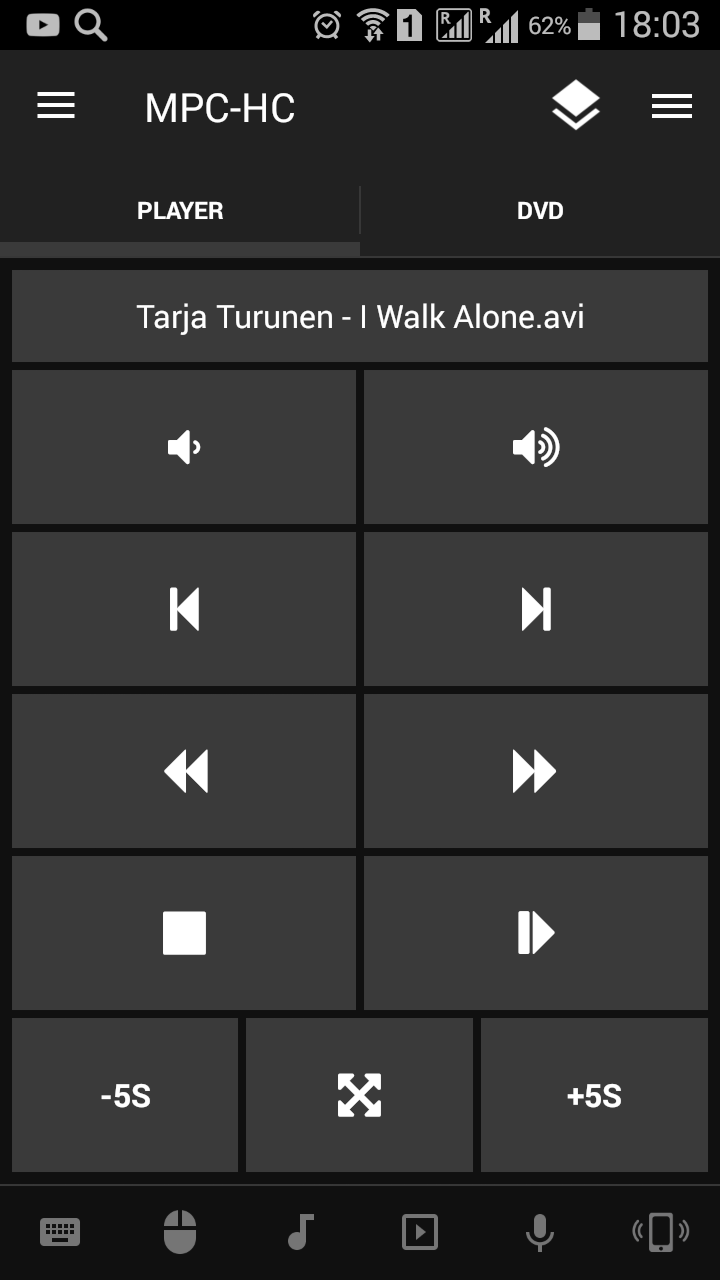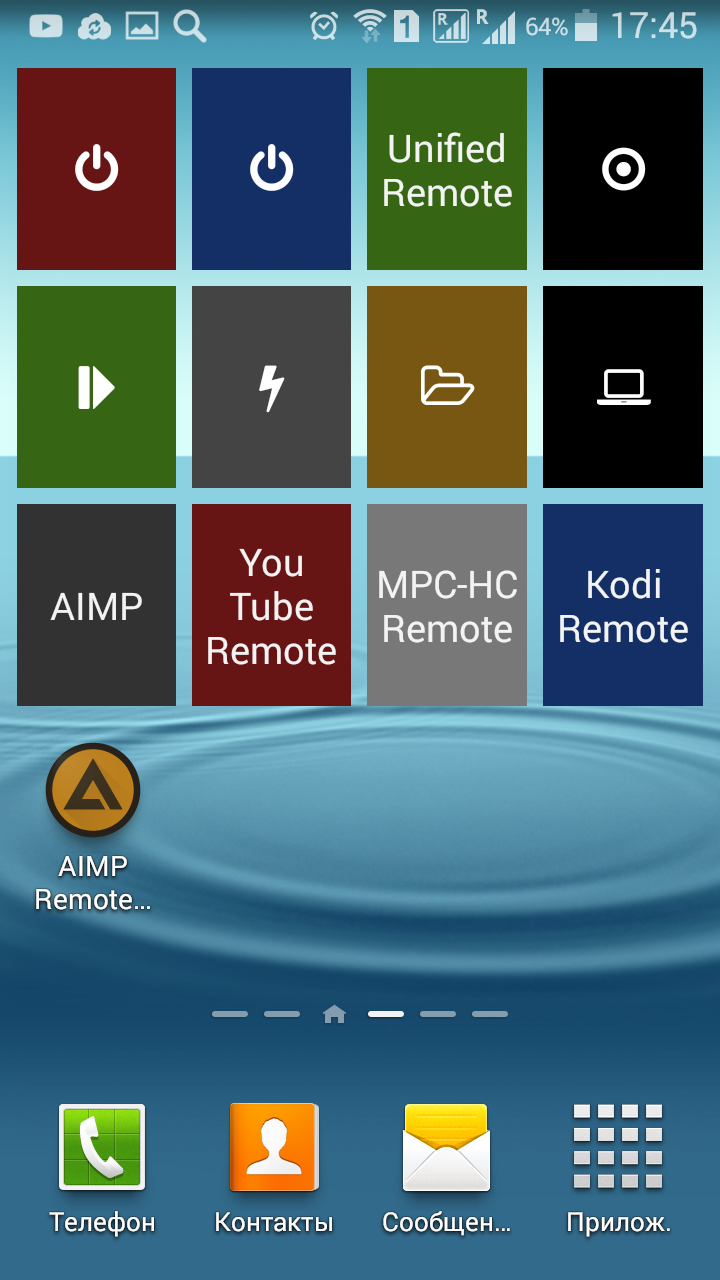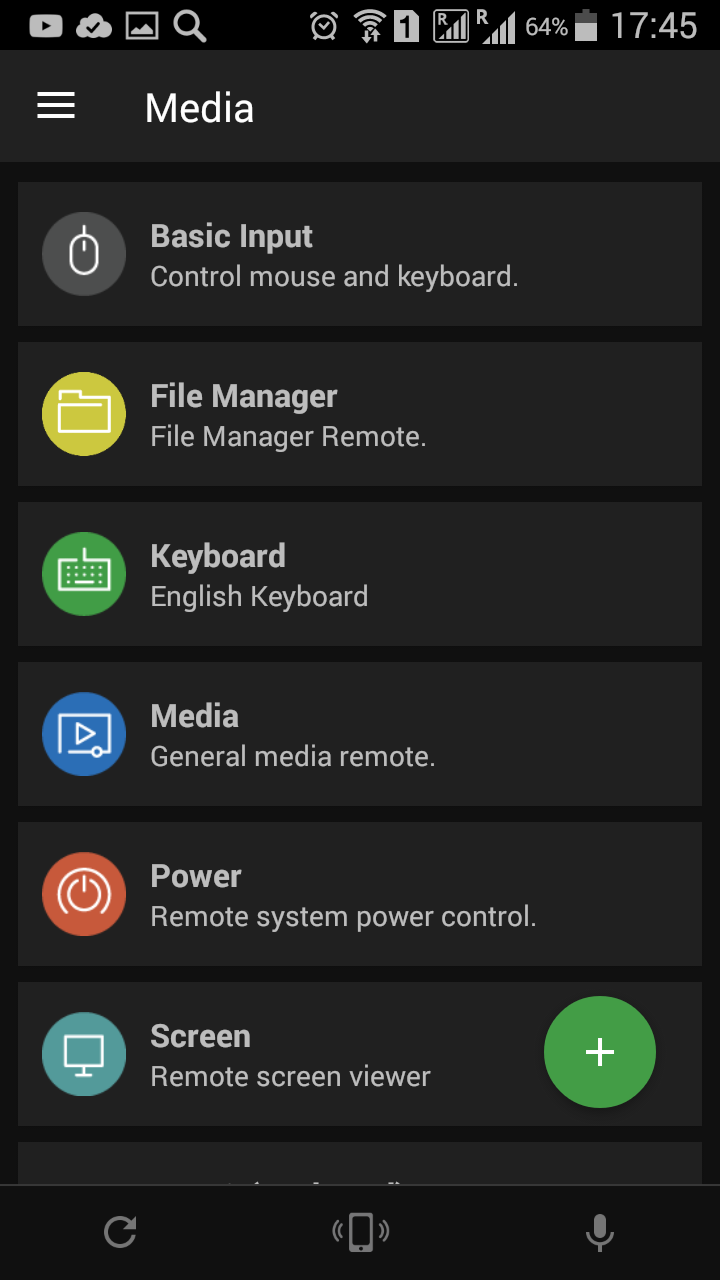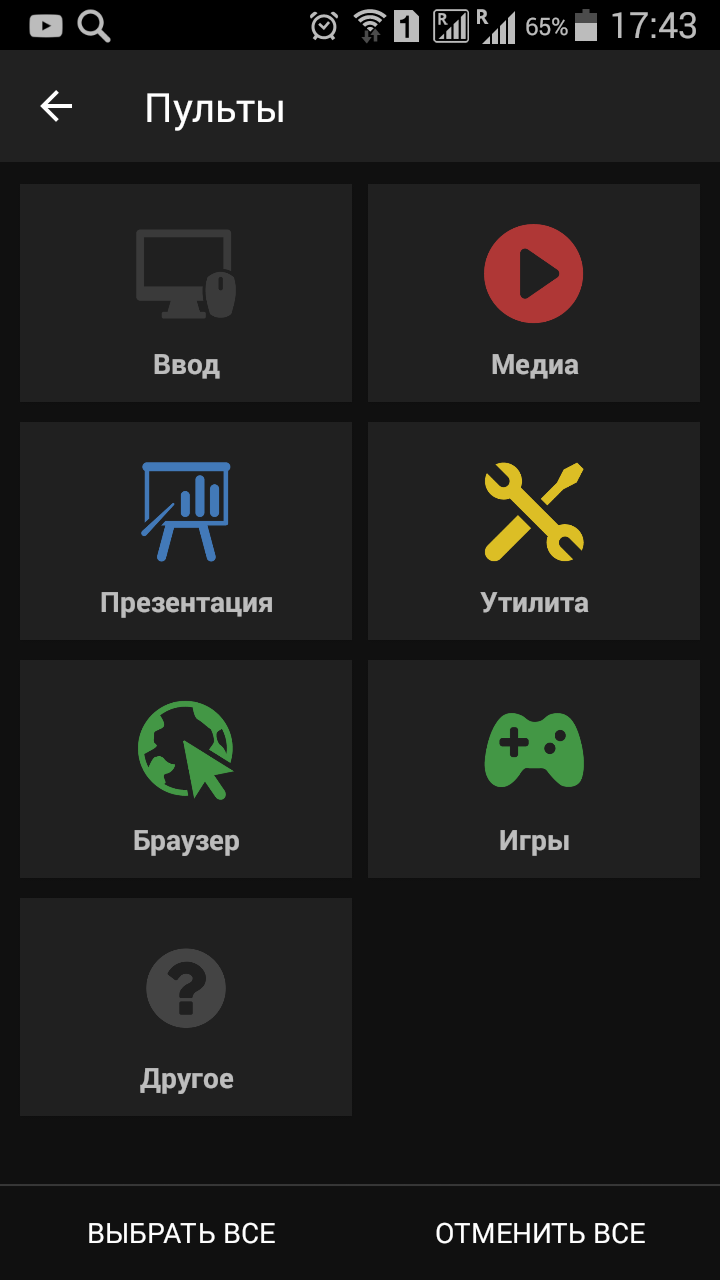Remote link что это за программа
990x.top
Простой компьютерный блог для души)
ASUS Remote Link что это за программа?

В ASUS Remote Link (имею ввиду версия для Андроид) также есть сенсорная клава с поддержкой жестов мультисенсорных. Присутствует поддержка голосовых команд. Есть поддержка Android Wear, но правда не пойму для чего.. дело в том, что Android Wear это версия Андроид для часов всяких.. ну то есть версия операционки такая, не для телефонов.
Кстати прога ASUS Remote Link вроде фирменная, ну то есть для устройств ASUS.. хотя один чел написал что у него работает на телефоне и он не от фирмы ASUS.
На официальном сайте Асус я нашел тоже инфу о том что такое Remote Link:
Но тут не сказано о том что можно управлять или получить доступ к рабочему столу! Вроде дело касается только презентаций и медиа плеера.
Значит ребята, я вроде все понял. На самом деле ASUS Remote Link совсем не позволяет управлять рабочим столом, ничего такого нет, тут другое. Remote Link позволяет просто управлять программами, при этом самой проги на телефоне не видно! Remote Link работает с Windows Media Player, на деле это означает, что при помощи телефона вы можете переключать песни, громкость менять наверно, то есть в некоторой степени типа пульт. Тоже самое дело касается и презентаций там слайдов (PowerPoint). Вот так! А мне просто показалось что есть доступ к рабочему столу, то можно даже его увидеть….
Итак, теперь немного посмотрим на саму программу. Сперва дам вам картинку, тут пишется что означают те или иные кнопки:
Вот еще вам.. как бы описание интерфейса Remote Link:
Смотрите, и клавиатура тут есть и голосовой ввод:
Так, теперь я покажу как отключить управление при помощи Remote Link, смотрите, нажимаете по трем точкам в правом углу:
И потом там нажимаете Disconnect:
Вот видите, все просто.
Смотрите, вот нашел картинку где мы видим, что при установке ASUS Smart Gesture (это прога для компа) также устанавливается и Remote Link:
Смотрите, вот тут прога Remote Link работает и играет песня какая-то:
Если нажать на кнопку следующая или нажать остановить, то эти команды будут переданы на комп в Windows Media Player и там уже будет переключено все. Понимаете? То есть опять же, Remote Link это что-то вроде пульта от медиа плеера ну или для презентаций там слайдов…
Вот картинка, почти тоже самое, тоже есть кнопки управления, но это уже не плеер, тут мы имеем дело с презентациями да слайдами:
Вот еще нашел картинку и тут да, тут есть выбор подключения — Wi-Fi или Bluetooth, кабеля USB тут действительно нет:
Хотя.. что-то я вообще не подумал, а кабель то может быть только короткий, в итоге будет совсем неудобно управлять.. вообще неудобно.. так что все логично, что только Wi-Fi или Bluetooth…
Вот нашел еще картинку, это как я понимаю Remote Link имеет доступ и к плейлисту Windows Media Player:
И даже можно увидеть обложки альбомов, правда как это работает толком понять не могу.. в общем смотрите:
А вот это ребята похоже что при помощи проги можно выключать комп, делать перезагрузку, ставить в спящий режим.. ну неплохо скажу я вам:
Вот еще одна картинка, смотрите:
И тут я подумал.. что Remote Link отлично подойдет чтобы делать презентации, показывать слайды в то время, как к ноутбуку или к компу подключен проектор и оно все там показывает не стене.. да, тут приложение будет удобным. Например челу не нужно быть возле компа, он может быть там на сцене или где.. и там уже переключать слайды при помощи телефона, рассказывать что-то.. ну это уже пошла моя фантазия.
Ну что ребята, вам понятно что такое ASUS Remote Link? Надеюсь что да! Это просто прога для управления медиаплеером и чтобы там презентации можно было вести, слайды щелкать и все это при помощи телефона, который играет роль как бы пульта что ли… Еще ребята я вам дам две ссылки, это официальный сайт Асус и тут есть полезная инфа по поводу Remote Link:
Ну все, на этом все, удачи вам и позитива, приходите еще в гости!
Выбираем приложение для управления ПК с помощью android-устройства: ASUS Remote Link, Remote Mouse и Remote Control Collection
Оглавление
Вступление
На современные смартфоны, планшеты и даже умные часы возлагается очень важная роль. Они должны выполнять не только свои основные задачи, но и гораздо больше функций. Не только уметь звонить, выходить в интернет и отображать время, но и говорить с нами, и думать за нас, и помогать нам.
реклама
Нынешняя подборка приложений будет посвящена программам для управления ПК, которые могут заменить клавиатуру и мышь. Интересно? Кратко перечислим участников: это простой и удобный ASUS Remote Link, любитель ваших денег Remote Mouse и функциональный и красивый Remote Control Collection.
Не стоит отчаиваться, если среди трех приведенных приложений вы не нашли подходящего себе. Ведь уже на следующей неделе мы познакомим вас с оставшимися программами и подведем итоги рассмотрения данного класса утилит.
В качестве тестового оборудования применялся планшет Samsung Galaxy Tab 2 7.0 (CM 12.1 на базе OC Android 5.1, среда выполнения ART, процессор TI OMAP 4430, 2 x 1200 МГц, видеосопроцессор PowerVR 540 384 МГц, 1 Гбайт ОЗУ) и смартфон Xiaomi Redmi Note (Miui V7 на OC Android 4.4.2, среда выполнения Dalvik, процессор MediaTek MT6592, 8 x 1700 МГц, видеосопроцессор Mali-450 MP4 700 МГц, 2 Гбайта ОЗУ).
ASUS Remote Link
Знакомство
Управлять курсором компьютера, вводить текст, переключать треки и слайды презентации можно в приложении ASUS Remote Link, которое сделано именитым производителем техники. Их мобильные устройства, ноутбуки и комплектующие славятся хорошим качеством, а что у них с ПО?
реклама
Основные возможности приложения ASUS Remote Link:
Начало работы
Запускаем ASUS Remote Link и попадаем на стартовый экран, где необходимо выбрать тип соединения с компьютером: по Wi-Fi или Bluetooth. Далее произойдет поиск устройств и нужно будет выбрать необходимое.
Если мы постоянно пользуемся одним устройством, то к нему можно подключаться в один клик и без ожиданий.
После всех манипуляций мы попадаем в основное меню, представленное сенсорной областью, клавишами ЛКМ и ПКМ, а также рядом функциональных клавиш, рассоложенных сверху и снизу от экрана.
Прямо сейчас мы можем пользоваться сенсорной областью, как обычным трекпадом. Он поддерживает до четырех одновременных нажатий, обладает функцией прокрутки и выделенными клавишами (ЛКМ, ПКМ).
Дополнительно можно вывести наэкранную клавиатуру на мобильном устройстве и удаленно вводить текст. А еще на экран можно поместить индикатор масштаба.
реклама
Как оказалось, это было первое меню программы, а таких в Remote Link еще три. Второй экран отвечает за управление презентациями, третий – за медиаплеер, четвертый – за отключение приложения и выключение персонального компьютера. В принципе, здесь присутствует все самое необходимое. К примеру, в презентации можно быстро перелистывать слайды, открывать бизнес-документы в полноэкранном режиме, а для музыки включить циклическое воспроизведение.
Все клавиши и органы управления расположены удобно, к эргономике нет никаких претензий. Единственное, я бы добавил функцию отправки презентаций и аудиофайлов прямо с мобильного устройства, но это уже прям предел мечтаний.
Кстати, вы могли заметить, что на всех экранах программы расположены рекламные баннеры. Не очень хорошо, но при этом у нее нет никаких ограничений и платных функций, а рекламу можно отключить, вложив пару иностранных рублей в развитие приложения.
Что касается приложений для ПК, то ссылку на ASUS Remote Link мы получаем сразу при запуске мобильного устройства. К запуску и установке приложения замечаний нет никаких, правда, вместе с ним устанавливается ASUS Smart Gesture; без него ASUS Remote Link не функционирует.
реклама
Сама программа номинальная и не содержит никаких доступных настроек и параметров – все сразу готово к работе.
Настройки
Настроек в приложении ASUS Remote Link нет вообще.
Тестирование
реклама
С мобильным приложением все весьма просто и понятно. К скорости перемещения курсора по экрану претензий нет, хотя параметры по настройке чувствительности курсора отсутствуют. Ну а результаты потребления ресурсов ASUS Remote Link приведены выше. Она использует четыре десятка мегабайт ОЗУ и пару мегабайт во внутренней памяти смартфона.
А вот на ПК программа более прожорлива. Кроме самого Remote Link устанавливается приложение-драйвер ASUS Smart Gesture. Зачем он нам? Можно было разделить эти продукты. Из-за этого на ПК работают лишние процессы и занимается больше дискового пространства.
| Название ПО | Занимаемая память | Использование ОЗУ | Количество процессов | Размер дистрибутива |
| ASUS Remote Link | Нет данных | 0.5-2.0 Мбайта | 1 | 60 Мбайт |
| ASUS Smart Gesture | 140 Мбайт | 30-40 Мбайт | 4 |
Выводы
реклама
ASUS Smart Gesture – достаточно неплохая программа для управления компьютером и его функциями прямо с мобильного устройства. Помимо управления курсором и клавиатурой, мы можем управлять аудиоплеером, презентациями и режимами ПК. Из интересных функций отметим возможность соединения с ПК по Wi-Fi и Bluetooth, что весьма полезно при отсутствии подключения к интернету.
Выбираем приложение для управления ПК с помощью android-устройства: ASUS Remote Link, Remote Mouse и Remote Control Collection (страница 3)
Remote Control Collection
Знакомство
реклама
Простота, удобство и стабильность – вот, пожалуй, и все то, что требуется от любой программы. На мой взгляд, именно этими словами и можно охарактеризовать приложение для управления устройствами ввода под названием Remote Control Collection.
Начало работы
После запуска Remote Control Collection мы попадаем на главный экран, представленный двумя окнами – добавленные устройства и пульты. Думаю, не стоит объяснять, какой пункт и за что отвечает, поскольку это понятно и так по названию.
Для начала нам нужно добавить новое устройство, посетив соответствующий пункт. Для этого необходимо ввести название модели и ее IP адрес. Одновременно можно подрубить несколько подключенных устройств и на лету переключаться между ними. Предусмотрена и возможность переключения между пультами.
реклама
Помимо мыши и клавиатуры, мы можем пользоваться ярлыками, получить доступ к рабочему столу, презентациям и медиафайлам. Однако последние четыре функции недоступны в бесплатном режиме.
Ни экран с мышью, ни экран с клавиатурой нас ничем не удивят – обратите внимание на скриншоты. Поддерживается до четырех одновременных нажатий, есть прокрутка, специальные символы и так далее.
Что касается программы для ПК, то она весьма интересна. Она представлена в виде смартфона на OC Android, есть экран с информацией, клавиши, и самое главное, что все это работает.
Стоит сразу сказать о большом количестве опций, тут у нас и настройка чувствительности, и автозапуск, и множество других интересных вещей. Правда, все на английском и нет ни малейшей русификации, что плохо.
Настройки
Теперь поговорим о параметрах, коих в Remote Control Collection не так уж и много… Все что мы можем, так это включить уведомление о подключении и упростить графику и анимацию в приложении для повышения производительности.
Тестирование
реклама
С работоспособностью Remote Control Collection у меня не возникло никаких проблем. С точки зрения подключения устройств все более чем гладко, аналогичная ситуация и с чувствительностью, которую можно отрегулировать.
Потребление ресурсов на ПК и Windows OS в частности относительно невелико. С данной программой тоже не возникло проблем.
| Название ПО | Занимаемая память | Использование ОЗУ | Количество процессов | Размер дистрибутива |
| Remote Control Collection | 5 Мбайт | 50-70 Мбайт | 1 | Менее 1 Мбайта |
реклама
Выводы
В принципе, Remote Control Collection очень неплохая программа для удаленного управления устройствами ввода на ПК. Она простая, понятная и сбалансированная. Лично у меня к ней не возникло лишних вопросов, поскольку со своей целью она справляется на отлично. Но ничего сверхъестественного у нее нет, она просто работает и выполняет поставленную задачу.
Ответы
работает только с Windows Media Player (который, по факту, уже не существует)
куда он делся? вчера в обновленном пакете K-Lite Codec Pack присутствовал при установке
Это Media Player Classic. Совсем не то )) многие путаются. Свободное ПО за авторством Gabest, к Микрософту вообще отношения не имеет. (и слава богу))) Хотя вроде есть какой-то Windows Media 12, но это какой-то эрзац обрубок, по крайней мере, в windows store по запросу есть только user guide и все. Оо )) С MPC эта прога не работает. или работает очень коряво. я так и не разобрался, поставил VLC.
Есть еще monect PC remote. Быстрая и удобная программа
Запросто. У меня тел на андроиде и комп на вин 10.
Пример виджетов на раб. столе:
Доступные для выбора пульты (основные разделы, в каждом открывается список пультов):
Вот так выглядит тачпад (ну и заодно на его экране расписаны основные функции, внизу можно вызвать клавиатуру, мультимедийные функции и, вроде, голосовое управление):
Если у кого будут вопросы по этому приложению, постараюсь на них ответить.
Автору вопроса благодарность за поднятие этого самого вопроса, и всё же считаю, что на полноценный обзор конкретного пульта для ПК немного не дотягивает (да и мой, конечно, тоже).
хм. Я тимвьюером пользуюсь уже неск лет. И норм. Достаточно удобно для управления любым плеером
Только авторизованные пользователи могут отвечать на вопросы, пожалуйста, войдите или зарегистрируйтесь.
Версия: 1.2d.0.150730_AD
Андроид: 2.3 и выше
Наличие root: Не требует
Наличие русского языка: Есть
Размер: 4,59 Mb
Описание:
Когда компания Asus начала производить андроид устройства, а не только пк, в число предустановленных приложений входил Remote Link и с выходом обновлений, приложение стало способно работать с любыми устройствами других производителей. Среди множества приложений для удаленного управления, превращающих Ваш телефон в блютуз клавиатуру, тач пад и т.д. достаточно большой выбор, и работоспособность многих оставляет желать лучшего. В целом можно найти и более функциональные приложения, но простота и надёжность встроенного по от разработчика делает приложение удобным в использовании без необходимости в дополнительных настройках, подключении через какие-либо настройки сети и т.д.
В данной версии осталось 4 экрана, среди которых тач пад, который распознает несколько нажатий одновременно. К примеру проведя двумя пальцами верх или вних Вы можете пролистывать страницы браузера или ворда или другого приложения. Поддерживается масштабирование и щипковым движением можно изменить масштаб. Ну и собственно удаленная клавиатура, а поддержкой голосового ввода и управления. Второй экран предназначен для работы с презентацией, что в целом редко кому нужно, а вот вкладка управления мультимедиа достаточно удобна, что выражается в авто выборе управления, т.е. если Вы открыли окно плеера и оно активно, то управление происходит настройками виндовс, а когда окно видео плеера развёрнуто на весь экран, управление осуществляется кнопками самого плеера.